3 sposoby naprawy niedziałającego skrótu Steam (09.15.25)
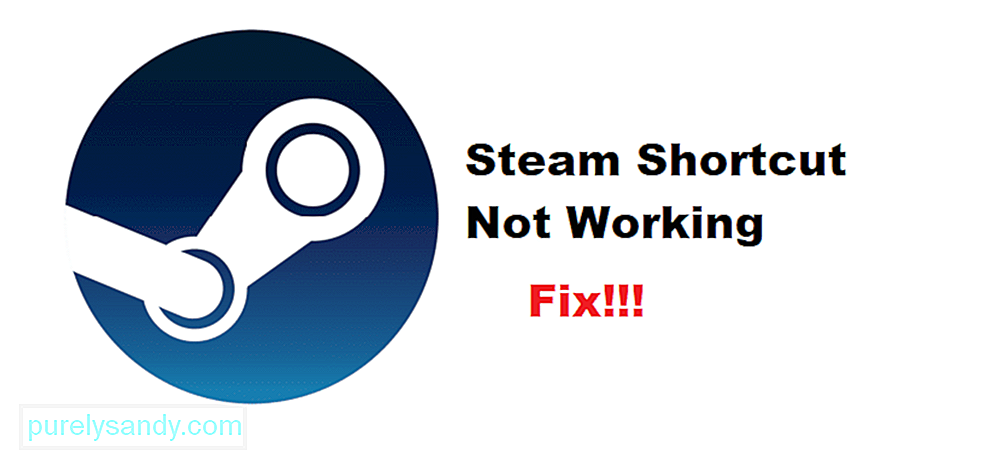 Skrót Steam nie działa
Skrót Steam nie działaSteam to największy sklep internetowy do kupowania wszystkich popularnych gier na Twoim komputerze. Korzystając ze Steam, gracze mogą grać we wszystkie rodzaje gier, które zostały udostępnione na PC. Należą do nich gry niezależne, a także inne duże gry wydawców, takich jak EA, Ubisoft i nie tylko!
Sklep internetowy jest bardzo popularny wśród użytkowników na całym świecie. Jedną z najlepszych rzeczy na Steam jest to, jak oferuje regionalne ceny w swoich grach. Oznacza to, że wszystkie gry wymienione na Steam będą wyceniane zgodnie z regionem, w którym aktualnie mieszkasz.
Jak naprawić niedziałający skrót Steam?Steam oferuje również opcję używania skrótów w celu szybkiego otwarcia gra. Jednak widzieliśmy, jak wielu użytkowników skarży się, że ich ikony skrótów nie działają na Steamie. Może to wynikać z różnych przyczyn.
Dlatego, jeśli napotkasz ten problem, musisz wykonać kroki rozwiązywania problemów. Dzisiaj będziemy wspominać o kilku krokach, jak naprawić niedziałający skrót Steam. Oto, w jaki sposób możesz dokładnie naprawić ten problem na dobre.
Szybki i łatwy sposób na rozwiązanie tego problemu jest po prostu ponowne powiązanie wszystkich skrótów Steam z twoją przeglądarką. Pomogło to wielu użytkownikom w rozwiązaniu problemu. Jeśli wiesz, jak możesz to zrobić, nie musisz się martwić, ponieważ jest to dość łatwe.
Wszystko, co musisz zrobić, to przejść do panelu sterowania na pulpicie. W zakładce Program przejdź do programów domyślnych. Teraz wybierz opcję oznaczoną „Powiąż typ pliku lub protokół z określonym programem”. Po prostu znajdź .URL i wybierz opcję przeglądarki internetowej.
Innym łatwym rozwiązaniem tego problemu jest ponowne utworzenie ikony . Najpierw musisz usunąć istniejący skrót z pulpitu. Zalecamy również sprawdzenie integralności gry. To zweryfikuje i pobierze brakujący plik gry.
Gdy skończysz, po prostu kliknij prawym przyciskiem myszy grę, do której chcesz utworzyć skrót w bibliotece Steam. Powinieneś zobaczyć opcję z pytaniem, czy chcesz utworzyć skrót na pulpicie. Kliknij go, co powinno umożliwić utworzenie kolejnego skrótu.
Jeśli nic nie działa, możesz całkowicie ponownie zainstalować Steam . Zalecamy całkowite usunięcie Steam z komputera. Sugerujemy również ponowne uruchomienie komputera, co powinno zapewnić usunięcie wszystkich plików. Następnie zainstaluj najnowszą wersję Steam na swoim komputerze.
Dolna linia
Oto 3 sposoby na naprawienie skrótu Steam nie pracujący. Postępowanie zgodnie z nimi powinno doprowadzić do naprawy błędu.
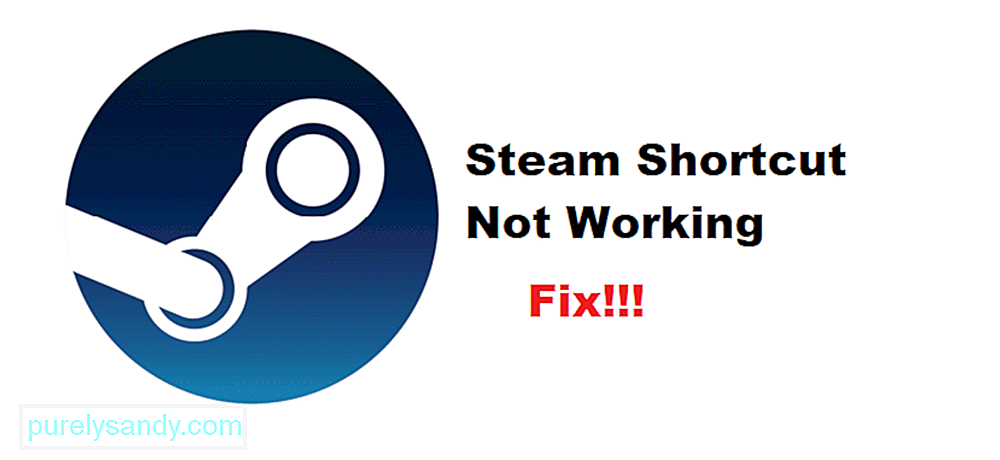
Wideo YouTube.: 3 sposoby naprawy niedziałającego skrótu Steam
09, 2025

